
Садржај
Не идите други дан а да не знате како да промените величину фонта у оперативном систему Виндовс 10. На тај начин ћете лакше видети све што је на вашем лаптопу, десктопу или таблету.
Виндовс 10 има све врсте опција и прекидача, али мало њих је важније од контролног панела који вам омогућава да промените величину фонта вашег рачунара и величину елемената на екрану. Монитори и дисплеји су постали оштрији и та јасноћа такође значи да су текст и дугмад у Виндовсу 10 постали мањи. Ако имате уређај са 4К приказом и притиснете погрешно дугме, можете да добијете текст који је сувише мали за читање.

Прочитајте: 52 Виндовс 10 Типс & Трицкс Потребно је да усавршите свој рачунар
Ево како да промените величину апликација, програма и величине фонта у оперативном систему Виндовс 10.
Пре него што урадите било шта друго, сачувајте све радове из било које апликације или програма које сте отворили. Виндовс 10 захтева да поново покренете рачунар када промените величину фонта и размера скалирања.
Отвори Старт Мену. Да бисте то урадили, притисните тастер Виндовс на тастатури или дугме Старт у Доњи леви угао екрана. Ако имате додир, уместо тога додирните дугме Старт.

Сада кликните или додирните Подешавања цог у доњем левом углу Старт менија. То је само изнад дугмета за напајање.
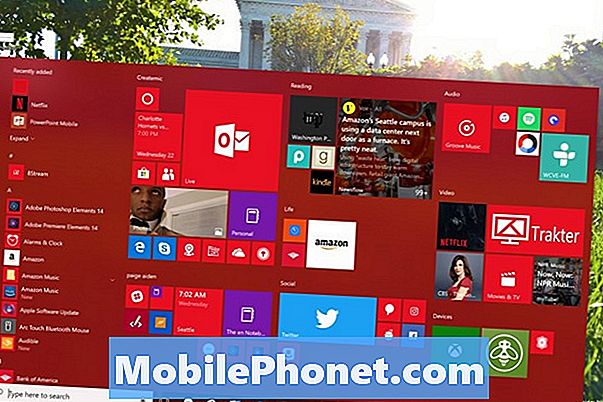
Добро дошли у апликацију Подешавања. Кликните или додирните Систем. То је прва опција са леве стране у горњем реду.
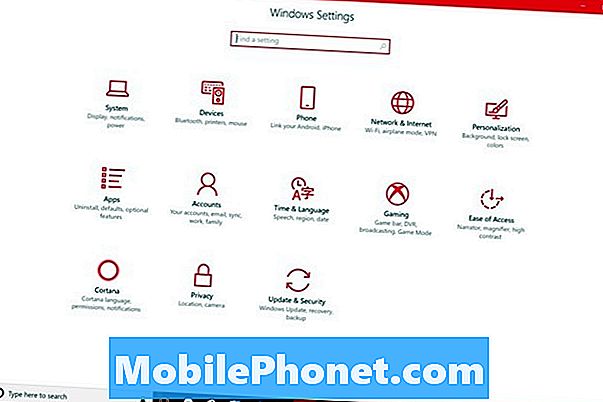
Лаптоп, радна површина или таблет рачунара са оперативним системом Виндовс 10 ће вас директно одвести у подручје поставки приказа. Да бисте потврдили да се ово десило, потражите реч Приказ на врху апликације Подешавања.
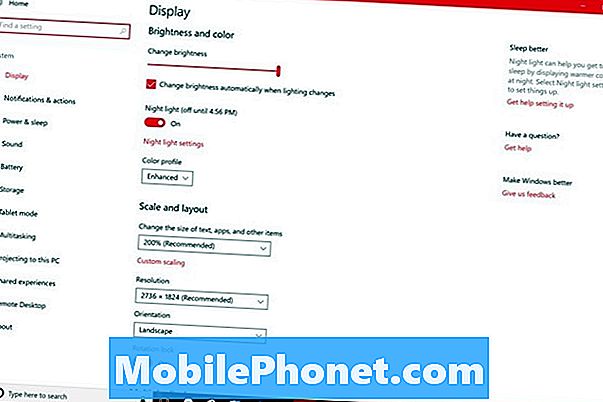
Померите се доле кроз прозор док не видите Екран и распоред. Ова област има све контроле које су вам потребне да бисте прилагодили резолуцију и величину фонта уређаја. Ако имате уређај који вам омогућава да промените његове боје приказа, такође вам омогућава да прилагодите свој профил боја.
Тхе Промените величину текста, апликација и других ставки падајући мени вам омогућава да контролишете колико су велики елементи на екрану, укључујући и величину фонта. Компанија која је ваш ПЦ доделила подешавању скале на основу тога колико је екран вашег уређаја оштар и колико је велик. Зато је једна од опција означена Препоручено.
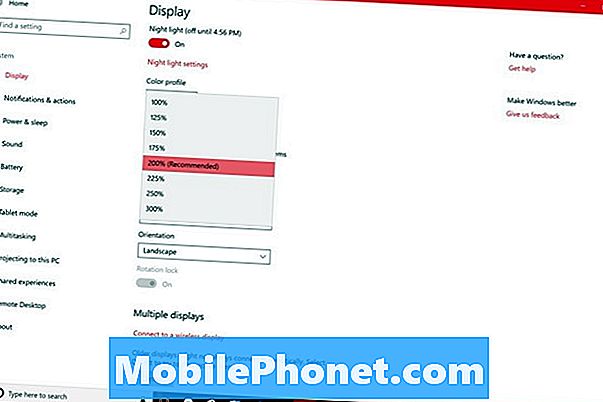
Прочитајте: 48 најбољих апликација за Виндовс 10 у 2017. години
Што је нижи проценат у овом падајућем менију, све мање на вашем екрану се појављује за вас. Тако да од 200% до 100% смањује величину дугмади, фонтова и икона у оперативном систему Виндовс 10. Одаберите нови омјер у падајућем менију и уређај ће аутоматски промијенити величину фонта у Виндовсу 10 да би одговарао.
Проналажење одговарајућег омјера и величине фонта у Виндовс 10 би требало бити једноставно за кориснике миша и типковнице. Док мењате однос, имајте на уму да што мање идете, то више морате да радите да га изаберете показивачем миша.
Ако користите уређај са додиром, као што је Сурфаце Про, проналажење правог односа ће бити теже за вас. Морате да избалансирате колико су велики елементи на екрану са лакоћом да кликнете мишем или додирнете прстом. Што мање елемената на екрану, то је теже да их додирнете у журби.
Нажалост, ваш ПЦ се неће поново покренути када изаберете опцију у менију. На врху прозора добићете обавештење да неки програми и елементи на екрану не примењују нова подешавања јер то захтева поновно покретање. Не стављајте рачунар у стање спавања притиском на дугме за напајање. Отвори Старт Мену и кликните на икону напајања у доњем левом углу.
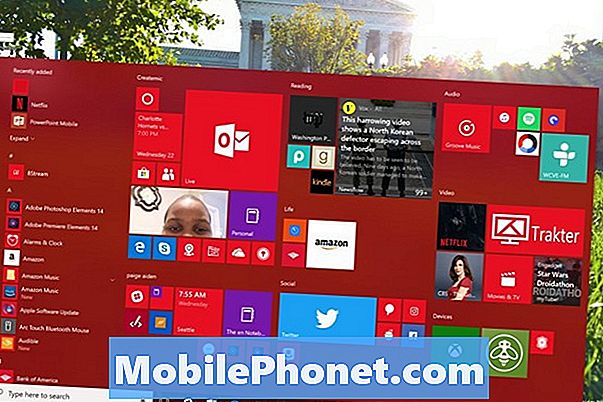
Изаберите Поново покренути из искачућег менија.

Када се рачунар поново укључи, покушајте да пређете на различите Веб локације и отворите апликације и програме које свакодневно користите да бисте видели колико вам нова поставка скалирања одговара. Можете да промените величину фонта у оперативном систему Виндовс 10 када желите, па се вратите у апликацију Подешавања и изаберите други однос ако ваш први избор не успе.
17 Бест Сурфаце Про Алтернативе у 2019. години




















